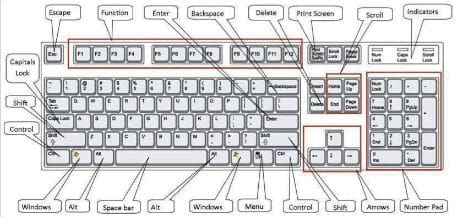شرح كيفية تشغيل شاشة الإغلاق المؤقت في الويندوز لمنع أي أحد من العبث بجهاز الكومبيوتر الخاص بك

عندما تترك جهاز الكومبيوتر الخاص بك في غرفتك وتتوجه خارجاً بهدف نيل بعض الراحة بعد يومٍ طويل من العمل المتواصل أمام شاشة الكومبيوتر لن تكون مطمئناً تماماً حول مصير ما قمت بإنجازه في الساعات الماضية إذا كان يوجد في بيتكم أطفال، ويمكن للأطفال هدم مشاريعك وما قمت بإنجازه عبر ضغطة زر غير حكيمة كافية لتعكير مزاجك وتغيير قابليتك للعمل 180 درجة، فقط فكرة في حجم الضرر الذي سيخلفه أخوك الأصغر أو أي طفل موجود في المنزل بضغطة زر واحدة في كيبورد الكومبيوتر الخاص بك.
لا تفكر كثيراً في الامر حتى لا تلوم نفسك على إهمالك ولكن فكر في الطريقة التي يمكنك بها منع أي شخص من العبث بكومبيوترك مستقبلاً، ويمكنك بحيلة بسيطة حماية مشاريعك على الكومبيوتر، وتمكنك هذه الطريقة ايضاً من منع أي شخص من العبث بأي شيء في الكومبيوتر عندما تكون بعيداً بدلاً من إغلاقه، ببساطة يمكنك الضغط على زر Win + L وسيقوم الكومبيوتر بعرض واجهة انتظار مؤقتة حتى يتم إعادة تشغيل الجهاز مجدداً وهي شبيهة بشاشة Sleep في ويندوز 10، ويعمل هذا الاختصار مع جميع إصدارات الويندوز.
وتمثل الاختصارات في الكومبيوتر طريقة رائعة للوصول الى بعض الأشياء المعقدة التي يصعب الوصول اليها عن طريق البحث والتدقيق في الجهاز، ويمكنك استخدام الاختصارات في أي شيء تقريباً في الكومبيوتر مثل فتح علامة تبويب جديدة أو إغلاق الجهاز نهائياً أو حتى إعادة كلمة أو جملة كنت قد مسحتها أثناء كتابتك.
ويمكنك الاطلاع من هنا على بعض الاختصارات المفيدة التي قد تفيدك مستقبلاً، ويفضل أن تستخدم الاختصارات في كل شيء حرفياً على الكومبيوتر.
| Ctrl + C | للنسخ. |
| Ctrl + Shift + v | للصق الحروف الأبجدية والأرقام فقط. |
| Ctrl + v | للصق أي شيء “روابط، مستندات وصور، جداول”. |
| Win + أزرار الـ + والـ – | للتكبير بداخل الشاشة. |
| Ctrl + أزرار الأرقام | للتنقل بين علامات التبويب. |
| Alt + F4 | إغلاق الجهاز. |
| Ctrl + Shift + Esc | فتح نافذة مدير المهام للتحكم في استهلاك التطبيقات لمساحة للذاكرة العشوائية. |
| Win + R | للأمر Run في حالة استخدامك لأي تطبيق برمجي وغيره. |
| Win + Z | للأمر Un do الذي يرجع لك اي اجراء قمت به لأصله كإعادة جملة أو سطر كنت قد مسحته. |